Xiaomi 11pro で通話を録音する方法_Xiaomi 11pro での通話録音に関するチュートリアル
php Xiaobian Yuzai が Xiaomi Mi 11 Pro で通話を録音する方法を紹介します。日常生活では、参照のために重要な通話を録音する必要がある場合があるため、Xiaomi Mi 11 Proで通話を録音する方法を学ぶことは非常に便利なスキルです。次に、この実践的なスキルを簡単にマスターできるように、Xiaomi Mi 11 Proで通話を録音するチュートリアルを詳しく紹介します。
1. デスクトップで電話を開き、右上隅にある設定アイコンをクリックします。
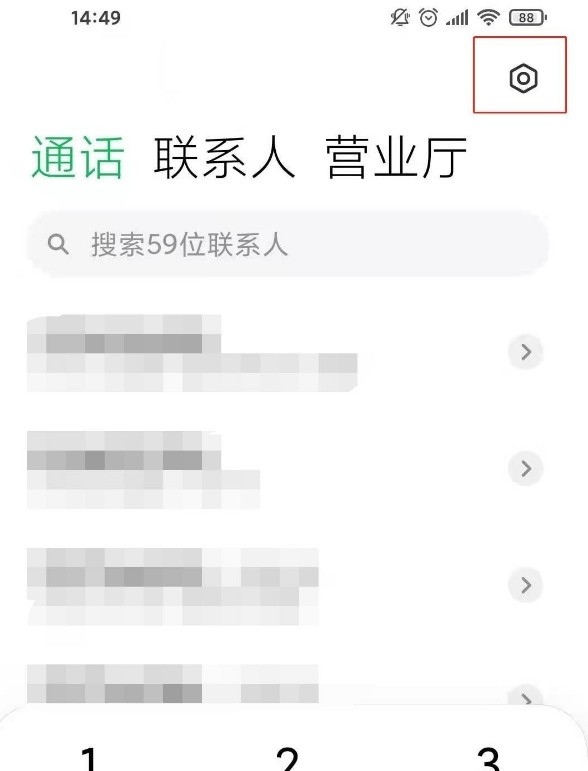
2. [通話録音] オプションをクリックします。
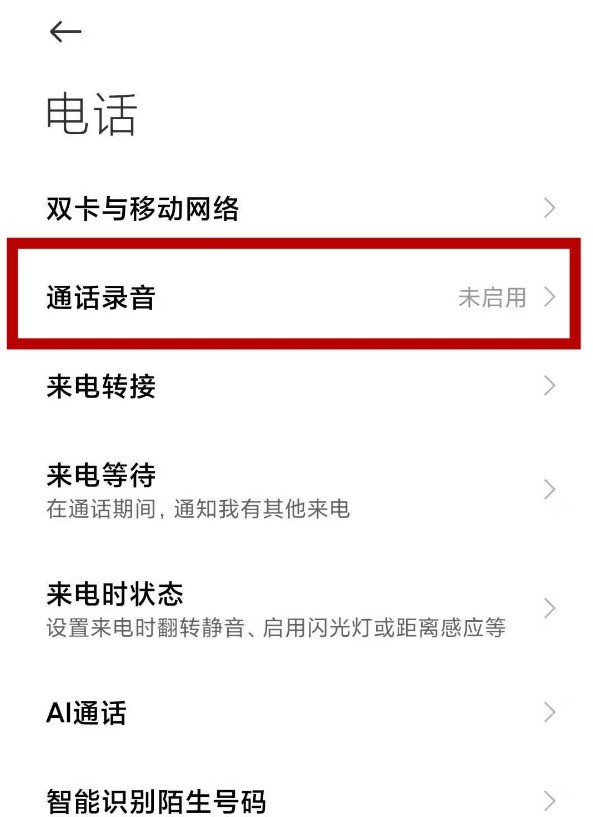
3. [自動録画]スイッチをオンにします。
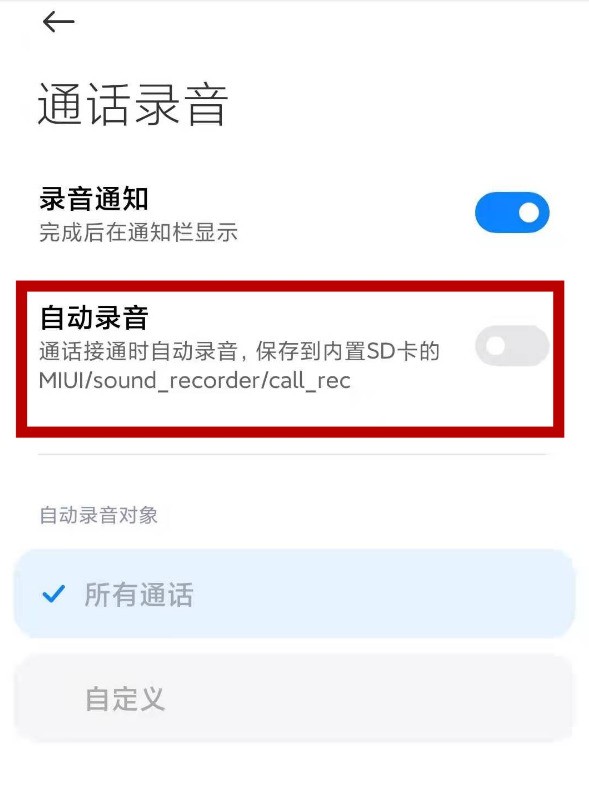
以上がXiaomi 11pro で通話を録音する方法_Xiaomi 11pro での通話録音に関するチュートリアルの詳細内容です。詳細については、PHP 中国語 Web サイトの他の関連記事を参照してください。

ホットAIツール

Undresser.AI Undress
リアルなヌード写真を作成する AI 搭載アプリ

AI Clothes Remover
写真から衣服を削除するオンライン AI ツール。

Undress AI Tool
脱衣画像を無料で

Clothoff.io
AI衣類リムーバー

AI Hentai Generator
AIヘンタイを無料で生成します。

人気の記事

ホットツール

メモ帳++7.3.1
使いやすく無料のコードエディター

SublimeText3 中国語版
中国語版、とても使いやすい

ゼンドスタジオ 13.0.1
強力な PHP 統合開発環境

ドリームウィーバー CS6
ビジュアル Web 開発ツール

SublimeText3 Mac版
神レベルのコード編集ソフト(SublimeText3)

ホットトピック
 7478
7478
 15
15
 1377
1377
 52
52
 77
77
 11
11
 19
19
 33
33
 iPhoneで通話を録音する方法 iPhoneで着信通話を録音する方法
Feb 22, 2024 pm 05:52 PM
iPhoneで通話を録音する方法 iPhoneで着信通話を録音する方法
Feb 22, 2024 pm 05:52 PM
電話をかけた後、長押ししてコントロールセンターの画面を録画し、マイクをオンにして録画します。チュートリアルの適用モデル: iPhone13 システム: IOS15.3 分析 1 まず、携帯電話のデスクトップで電話機能を見つけてクリックします。 2 次に、最初に番号をダイヤルし、画面を下にスワイプしてコントロール センターを表示します。 3 次に、コントロールセンターの画面録画アイコンを長押しします。 4. 次に、ポップアップ ページをクリックしてマイクをオンにします。 5 次に、マイクがオンになったら、[録音開始] オプションをクリックします。 6. 録音時間が開始されるのを確認したら、通話インターフェイスに戻ることができます。 7. 通話が終了したら、再度コントロール センターに入り、録音ボタンをクリックして録音を停止します。 8最終的な通話録音は、画面録画の形式でフォトアルバムに保存されます。補足:iPhoneに通話録音機能がない理由1が重要
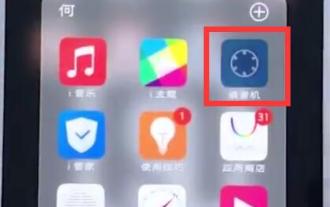 Vivo Phone で録音するための簡単な手順
Mar 26, 2024 pm 09:11 PM
Vivo Phone で録音するための簡単な手順
Mar 26, 2024 pm 09:11 PM
1. まず、vivo Phone のデスクトップで [Recorder] を見つけてクリックします。 2. 左下隅にある赤い録音ボタンをクリックして録音を開始します。 3. 録音が完了したら、右下隅のボタンをクリックして録音を終了し、保存します。
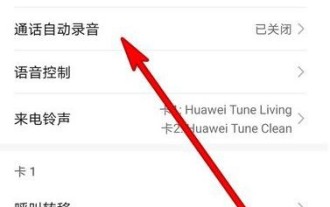 Honor v30pro で指定した番号との通話の自動録音を設定する方法
Mar 23, 2024 am 09:16 AM
Honor v30pro で指定した番号との通話の自動録音を設定する方法
Mar 23, 2024 am 09:16 AM
1. クリックしてダイヤル インターフェイスを開きます。 2. 右上の 3 つの点をクリックし、ポップアップ オプションで [設定] をクリックします。 3. をクリックすると、通話が自動的に録音されます。 4. 自動通話録音機能をオンにして、自動録音オブジェクトをクリックし、ポップアップ オプションで指定した番号をクリックします。 5. 指定した数値を設定するだけです。
 Xiaomi 11pro で通話を録音する方法_Xiaomi 11pro での通話録音に関するチュートリアル
Mar 26, 2024 am 08:16 AM
Xiaomi 11pro で通話を録音する方法_Xiaomi 11pro での通話録音に関するチュートリアル
Mar 26, 2024 am 08:16 AM
1. デスクトップで電話を開き、右上隅の設定アイコンをクリックします。 2. [通話録音]オプションをクリックします。 3. [自動録画]スイッチをオンにします。
 Appleフォンで録音する方法 Appleフォンで録音する方法
Feb 22, 2024 pm 04:52 PM
Appleフォンで録音する方法 Appleフォンで録音する方法
Feb 22, 2024 pm 04:52 PM
ボイスメモを開き、ページ上の赤いボタンを選択し、録音が完了したらもう一度赤いボタンを選択します。チュートリアル 適用モデル: iPhone13 システム: IOS15.3 分析 1 まず電話を開き、デスクトップでボイスメモを見つけてクリックします。 2 次に、ポップアップのボイスメモページで下の赤いボタンをクリックします。 3. 録音が完了したら、赤いボタンをもう一度クリックして録音を終了します。 4最後に、録音が完了し、保存されたことがわかります。補足: レコーディングとは? 1 レコーディングとは、音声データ信号をメディアに記録することです。メディアに記録されたデータ信号から音声を再生することを再生といいます。記録および再生の動作プロセスを総称して記録および再生と呼びます。より一般的なものには、ターンテーブルの録音と再生、テープの録音と再生、電子機器などがあります。
 Xiaomi 11proのサイズはどれくらいですか?
Dec 13, 2022 am 10:55 AM
Xiaomi 11proのサイズはどれくらいですか?
Dec 13, 2022 am 10:55 AM
Xiaomi 11proの画面サイズは6.81インチ、2KAMOLED四曲面フレキシブルスクリーンを採用、本体長さ164.3mm、幅74.6mm、厚さ8.53mm、重量208gで、Xiaomi 11proは2019年に発売されたXiaomiの主力製品です。 2021.03. 3月29日発売の携帯電話製品は、ドリームブラック、パインブリーズグリーン、ドリームパープルの3色展開です。
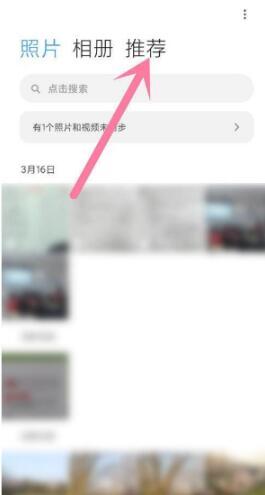 Xiaomi 11Proで証明写真を撮る方法_Xiaomi 11Proで証明写真を撮る方法
Mar 25, 2024 pm 02:11 PM
Xiaomi 11Proで証明写真を撮る方法_Xiaomi 11Proで証明写真を撮る方法
Mar 25, 2024 pm 02:11 PM
1. Xiaomi 11Pro には証明写真機能が搭載されていないため、携帯電話のアルバムを開いて右側の [おすすめ] 機能をクリックする必要があります。 2. レコメンデーションでは、切り抜き、編集、コラージュなどのさまざまな美化機能が表示され、[証明写真]オプションをクリックします。 3. ポップアップウィンドウで[写真]を選択します。 4. このとき、撮影ページが表示されるので、グラフィックの指示に従って指定の位置に顔を離すだけで、いつでも標準的な証明写真を撮影できます。
 iPhoneのボイスメモに録音する方法
Dec 15, 2023 pm 11:15 PM
iPhoneのボイスメモに録音する方法
Dec 15, 2023 pm 11:15 PM
ボイスメモは、iPhone に組み込まれているアプリケーションで、音声を録音して iPhone に保存できます。この多用途アプリは、講義、インタビュー、個人的なメモ、その他のさまざまな音声や会話など、さまざまな音声コンテンツを録音するのに特に役立ちます。私たちの包括的なガイドでは、ボイスメモ アプリを使用して iPhone で録音を作成するプロセスを説明します。さらに、アプリケーションのより複雑な機能についても詳しく説明します。これには、録音を編集してコンテンツを最適化すること、それらの録音を他のユーザーと共有すること、オーディオ キャプチャ エクスペリエンスをニーズに合わせてカスタマイズするために利用できるさまざまな録音オプションを調べることが含まれます。ステップ 1: ボイスメモ アプリを開く まず、ボイスメモ アプリを開きます。アプリのリソースで見つけることができます




